Windows Security là gì?
Như chúng ta đã biết, Windows 10 cung cấp cho người dùng trình bảo vệ chống virus mới nhất với Windows Security. Khi bạn khởi động Windows 10 lần đầu tiên, Windows Security sẽ được bật và chủ động bảo vệ thiết bị của bạn bằng cách quét các phần mềm độc hại (malicious software), virus, cũng như các mối đe dọa bảo mật khác.
Chú ý:
- Nếu bạn đã cài đặt một ứng dụng chống virus khác, Windows Defender Antivirus có thể sẽ tự động tắt.
- Nếu bạn đang chạy Windows 10 ở chế độ S, một số tính năng của Windows Security sẽ có khác biệt đôi chút. Windows 10 ở chế độ S được sắp xếp hợp lý cho sự bảo mật chặt chẽ hơn, do đó, các tùy chọn về khu vực bảo vệ chống virus và các mối đe dọa bảo mật cũng sẽ ít hơn. Sở dĩ có điều này là do tính năng bảo mật tích hợp của Windows 10 ở chế độ S tự động ngăn chặn virus và các mối đe dọa khác xuất hiện trên thiết bị của bạn. Ngoài ra, các thiết bị chạy Windows 10 ở chế độ S sẽ tự động nhận các gói cập nhật bảo mật.
- Trong các phiên bản trước của Windows 10, Windows Security được gọi là Windows Defender Security Center.
Windows Security sử dụng bảo vệ thời gian thực để quét các dữ liệu tải xuống cũng như các chương trình bạn chạy trên thiết bị của mình. Ngoài ra, Windows Update cũng tự động tải xuống các bản cập nhật cho Windows Security để giúp giữ cho thiết bị của bạn luôn an toàn và bảo vệ thiết bị khỏi các mối đe dọa tiềm ẩn.
Windows Security sẽ cung cấp bản cập nhật bảo vệ chống virus bằng cách hiển thị cho bạn khi:
- Thiết bị của bạn được quét lần cuối vì sự xuất hiện của các mối đe dọa.
- Definition của bạn được cập nhật lần cuối. Definition là các tệp mà Windows Security sử dụng để bảo vệ thiết bị của bạn khỏi các mối đe dọa mới nhất.
- Trình quét hiệu suất và độ ổn định của thiết bị được chạy để đảm bảo thiết bị của bạn hoạt động hiệu quả.
Windows Security có bảy vùng bảo vệ thiết bị và cho phép bạn chỉ định cách bạn muốn bảo vệ thiết bị của mình như sau:
- Virus & threat protection: Theo dõi các mối đe dọa tiềm ẩn đối với thiết bị của bạn, tiến hành quét và nhận các gói cập nhật để giúp phát hiện những mối đe dọa mới nhất. Trong Windows 10 phiên bản 1709, Virus & threat protection cũng cung cấp thêm các tùy chọn để cấu hình cho việc truy cập thư mục được kiểm soát.
- Account protection: Giúp người dùng dễ dàng hơn trong việc bảo vệ danh tính của mình khi đăng nhập vào Windows bằng Account Protection trong Windows Defender Security Center. Account protection sẽ khuyến khích người dùng mật khẩu thiết lập thêm Windows Hello Face, vân tay hoặc mã PIN để đăng nhập nhanh hơn và sẽ thông báo cho người dùng Dynamic lock trong trường hợp Dynamic lock ngừng hoạt động vì điện thoại hoặc thiết bị Bluetooth của họ bị tắt.
- Firewall & network protection: Quản lý các cài đặt cho Windows Defender Firewall và theo dõi những gì đang xảy ra với hệ thống mạng và kết nối Internet của bạn.
- App & browser control: Cho phép bạn sử dụng Windows Defender SmartScreen để giúp vệ thiết bị của mình khỏi các ứng dụng, tệp, trang web và nội dung tải xuống có thể chứa nguy hiểm tiềm ẩn. Ngoài ra App & browser control cũng cung cấp tính năng bảo mật khai thác (exploit protection). Với tính năng này, bạn có thể tùy chỉnh các cài đặt bảo vệ cho thiết bị của mình. Trong Windows 10 phiên bản 1709, phần này cũng cung cấp các tùy chọn để định cấu hình cho exploit protection.
- Device security: Cung cấp cho bạn một cái nhìn sâu sắc hơn về các tính năng bảo mật được tích hợp trong thiết bị Windows của mình. Tính năng Device security mang đến cho bạn các báo cáo về trạng thái và cách thức quản lý các tính năng bảo mật được tích hợp sẽ trong thiết bị của mình, bao gồm cả các tính năng chuyển đổi để mang lại khả năng bảo vệ nâng cao hơn.
- Device performance & health: Xem xét tình trạng hoạt động của thiết bị và giữ cho thiết bị của bạn “luôn sạch sẽ” cũng như luôn được cập nhật với phiên bản Windows 10 mới nhất.
- Family options: Cung cấp quyền truy cập dễ dàng để quản lý các hoạt động trực tuyến của con bạn và các thiết bị trong gia đình bạn.
Bạn sẽ thấy một số vùng bảo mật sẽ hiển thị biểu tượng trạng thái:
- Màu xanh lục nghĩa là thiết bị của bạn đang được bảo vệ đầy đủ cũng như không có bất kỳ mối đe dọa nào. Đồng nghĩa với việc bạn sẽ không phải triển khai thêm bất cứ thiết lập bảo mật nào.
- Màu vàng có nghĩa là có một số đề xuất thiết lập các cài đặt an toàn cho bạn.
- Màu đỏ cảnh báo bạn rằng có sự xuất hiện của rủi ro bảo mật, cần phải kiểm tra lại ngay.
Ví dụ: Giao diện của Windows Security:
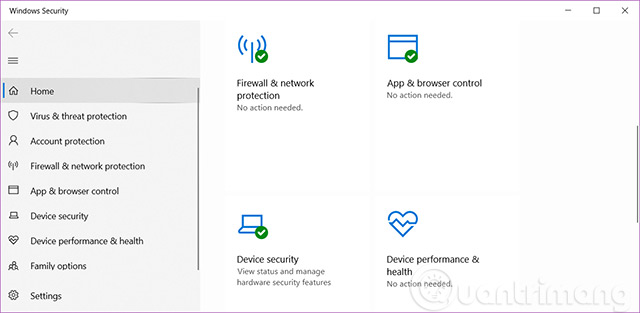
Cách mở Windows Security trong Windows 10
Mở Windows Security từ biểu tượng ở khu vực thông báo
1. Nhấn vào biểu tượng Windows Security trên thanh tác vụ của bạn.
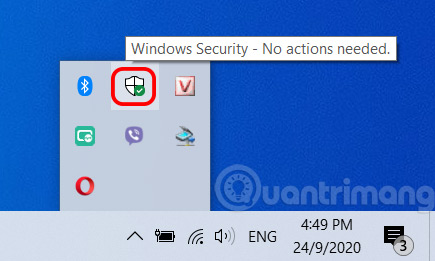
2. Bây giờ bạn đã có thể xem và thay đổi các cài đặt trên Windows Security.
Mở Windows Security trong menu Start
1. Mở menu Start.
2. Nhấp vào Windows Security trong danh sách All Apps.
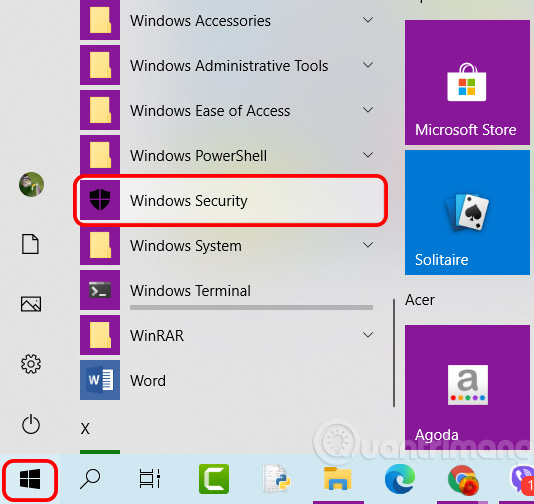
3. Bây giờ bạn đã có thể xem và thay đổi các cài đặt trên Windows Security.
Mở Windows Security từ Settings
1. Mở Settings và nhấp vào biểu tượng Update & Security.
2. Nhấn vào Windows Security ở phía bên trái, sau đó nhấn vào nút Open Windows Security hoặc click chọn luôn Protection areas mà bạn muốn mở trực tiếp.
Lưu ý: Bắt đầu từ bản Windows 10 build 17093, trang cài đặt đã được đổi tên từ “Windows Defender” thành “Windows Security” ở phía bên trái, và thêm liên kết cho các vùng bảo vệ).
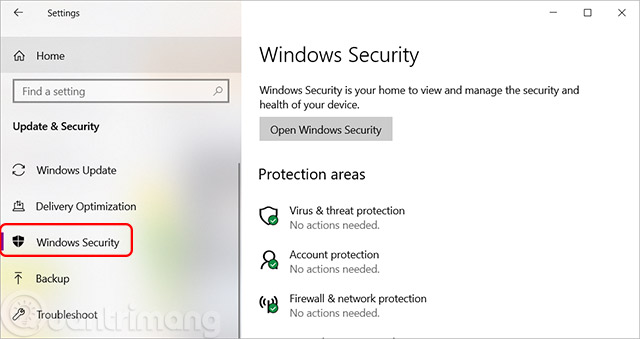
3. Bây giờ bạn đã có thể xem và thay đổi các cài đặt trên Windows Security.
Xem và thay đổi các cài đặt trên Windows Security.
Bây giờ bạn có thể xem và thay đổi các cài đặt bạn thích ngay trên trang chủ.
Virus & threat protection
Virus & threat protection mang đến một cái nhìn mới về tính năng chống virus của bạn dẫu cho đó chỉ là một Windows Defender Antivirus đi kèm với phần mềm Windows 10 hay là một chương trình diệt virus AV từ một trong các đối tác trong hệ sinh thái của chúng ta. Nếu bạn đã chọn Windows Defender Antivirus, kết quả quét và thông tin về các mối đe dọa đối với thiết bị của bạn sẽ được hiển thị ở đây, hoặc bạn cũng có thể khởi chạy ứng dụng bảo vệ AV của bên thứ ba trực tiếp trong Virus & threat protection.
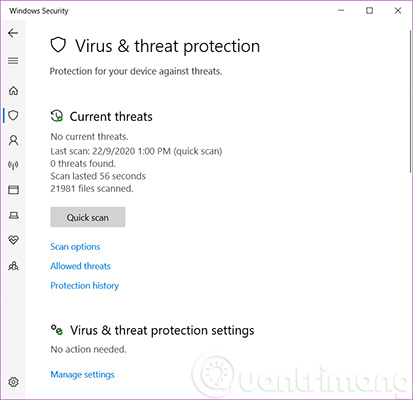
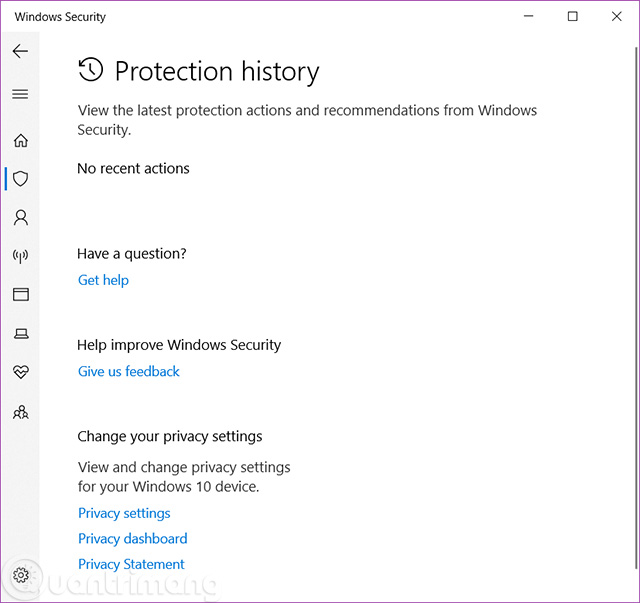
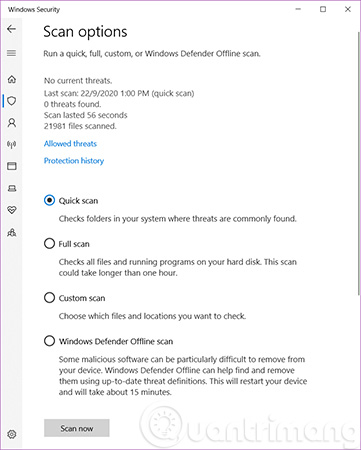
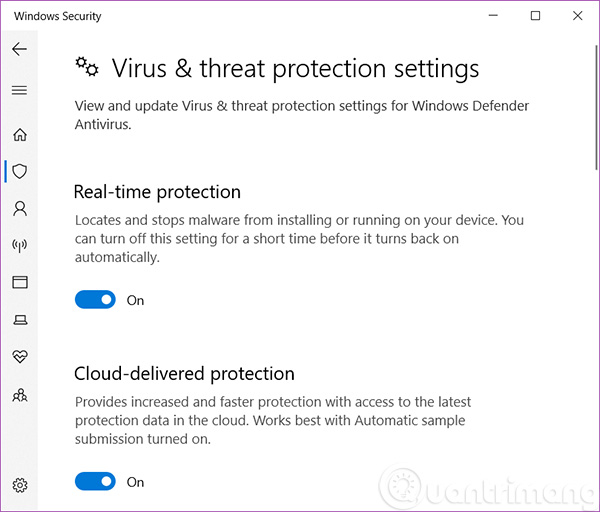
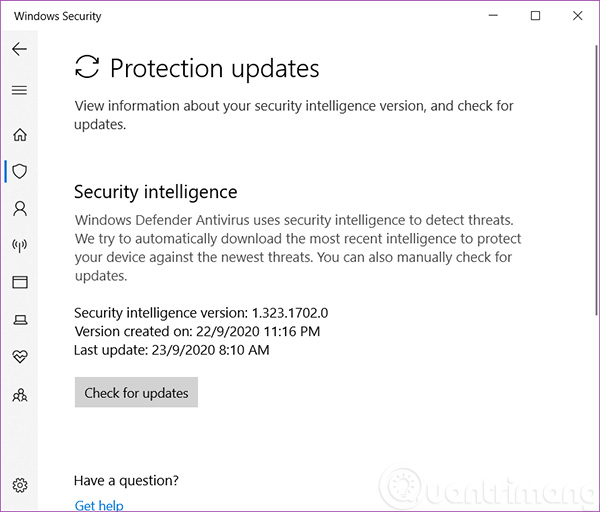
Account protection
Account protection giúp người dùng dễ dàng hơn trong việc bảo vệ danh tính của mình khi đăng nhập vào Windows bằng Account Protection trong Windows Defender Security Center. Account protection sẽ khuyến khích người dùng mật khẩu thiết lập thêm Windows Hello Face, vân tay hoặc mã PIN để đăng nhập nhanh hơn và sẽ thông báo cho người dùng Dynamic lock trong trường hợp Dynamic lock ngừng hoạt động vì điện thoại hoặc thiết bị.
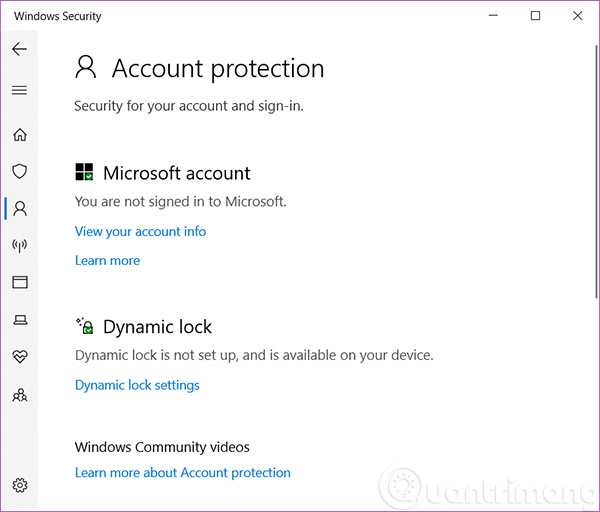
Firewall & network protection
Firewall & network protection cung cấp các thông tin về kết nối mạng và cài đặt tường lửa đang hoạt động trên Windows, cũng như các liên kết đến thông tin khắc phục sự cố mạng.

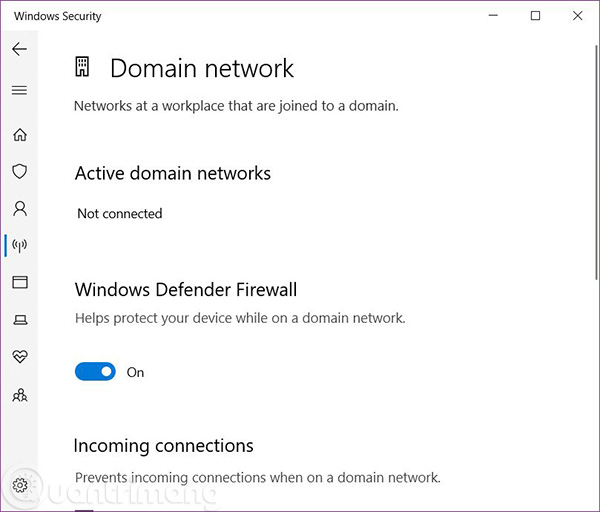
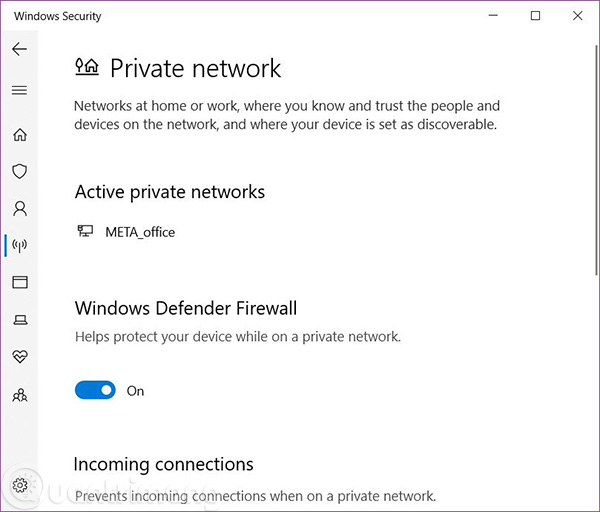
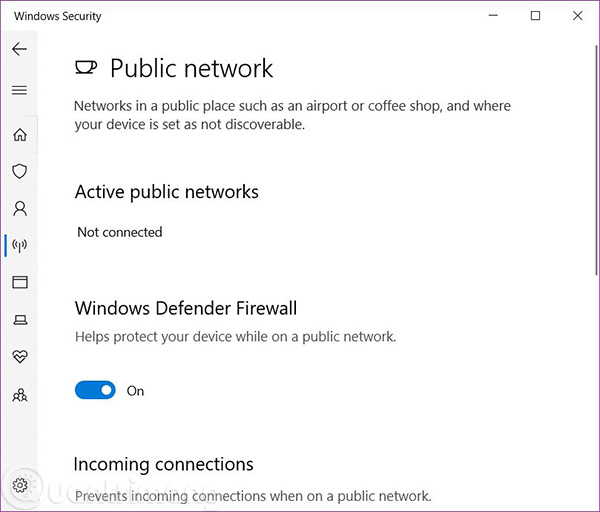
App & browser control
Kiểm soát ứng dụng và trình duyệt, cho phép bạn điều chỉnh cài đặt SmartScreen cho các ứng dụng và trình duyệt giúp bạn được nhiều thông tin hơn và luôn được an toàn bằng cách cảnh báo bạn về các trang web độc hại tiềm ẩn, các file tải xuống và các ứng dụng không được công nhận trên Internet.
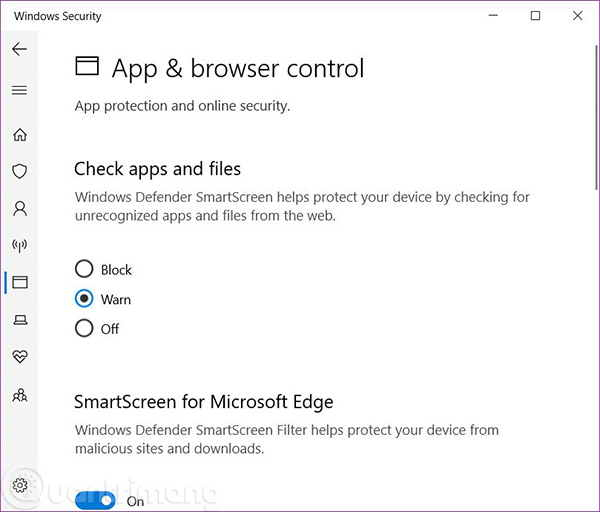

Device security
Device security giúp bạn hiểu rõ hơn về các tính năng bảo mật được tích hợp trong thiết bị Windows của mình. Trang Device security cũng cung cấp cho bạn báo cáo về trạng thái và quản lý các tính năng bảo mật được tích hợp trong thiết bị của mình, bao gồm cả các tính năng chuyển đổi để cung cấp khả năng bảo vệ nâng cao.
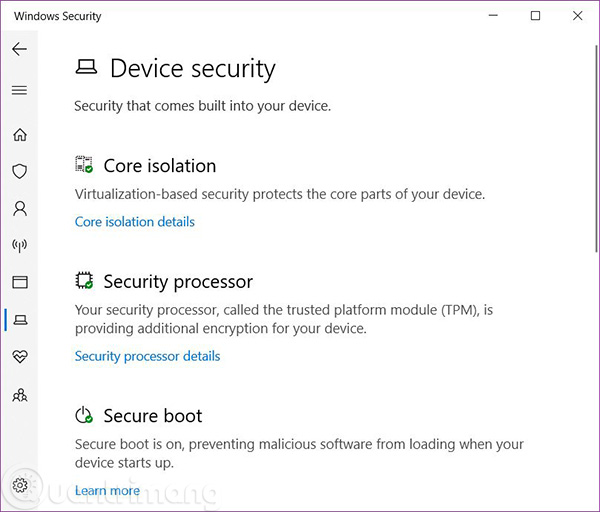
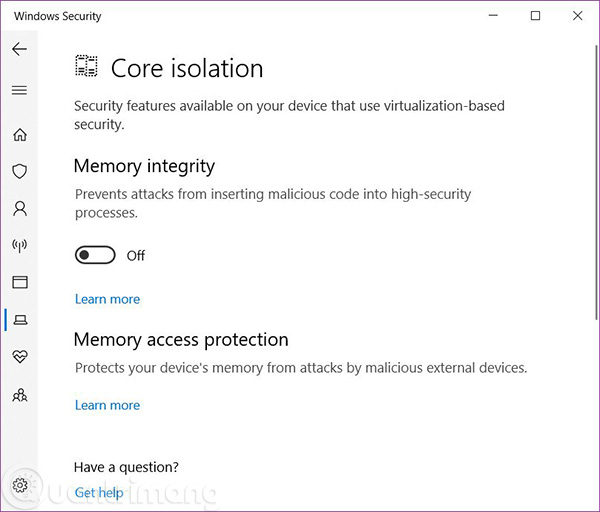
Device performance & health
Device performance & health cung cấp cho bạn thông tin mới nhất về các bản cập nhật, trình điều khiển, thời lượng pin và dung lượng lưu trữ của Windows. Ngoài ra, bạn cũng được cung cấp tính năng Refresh Windows. Tùy chọn này sẽ giữ lại các tệp cá nhân và một số cài đặt Windows của bạn, và sẽ xóa hầu hết các ứng dụng để “làm mới” lại hệ thống, giúp cải thiện hiệu suất của thiết bị.
(Bắt đầu từ phiên bản Windows 10 build 17704, Microsoft đã thêm một đánh giá mới cho dịch vụ thời gian trên Windows. Nếu Windows phát hiện thấy thiết bị của bạn không được đồng bộ hóa đúng cách với máy chủ thời gian của Microsoft và dịch vụ đồng bộ hóa thời gian bị tắt, Microsoft sẽ cung cấp tùy chọn để bạn bật lại).
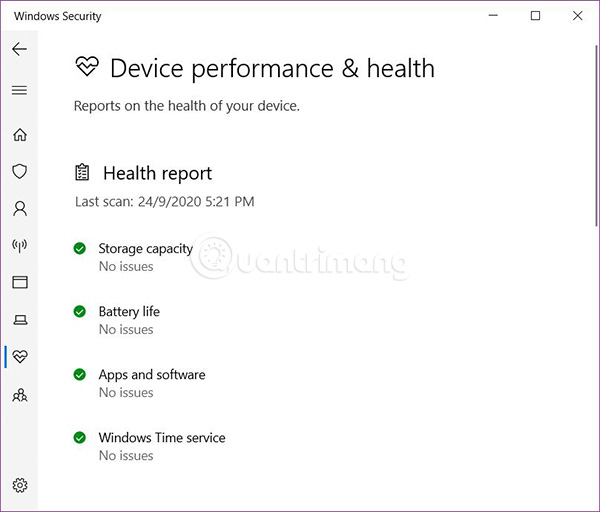
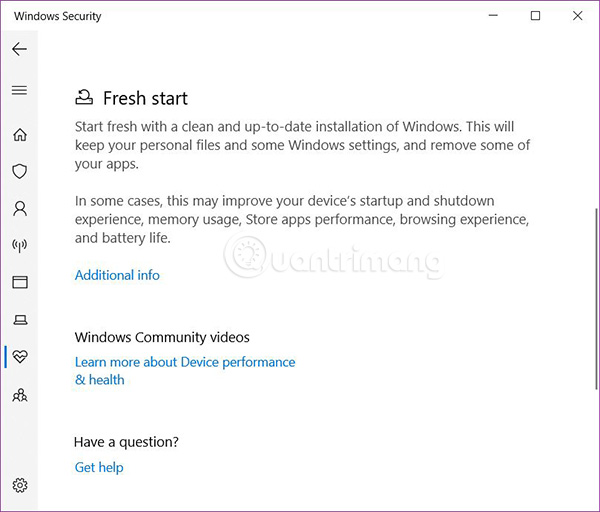
Family options
Family options cung cấp cho bạn một cách dễ dàng để kết nối với các tùy chọn gia đình trực tuyến có sẵn. Trang này có thể liên kết bạn với các thông tin về parental controls, tùy chọn thiết lập thói quen thời gian sử dụng màn hình, thiết lập báo cáo về hoạt động trực tuyến của con bạn và quản lý kiểm soát việc mua các ứng dụng và trò chơi. Bạn cũng có thể theo dõi độ ổn định và sự an toàn của thiết bị bằng tùy chọn này.
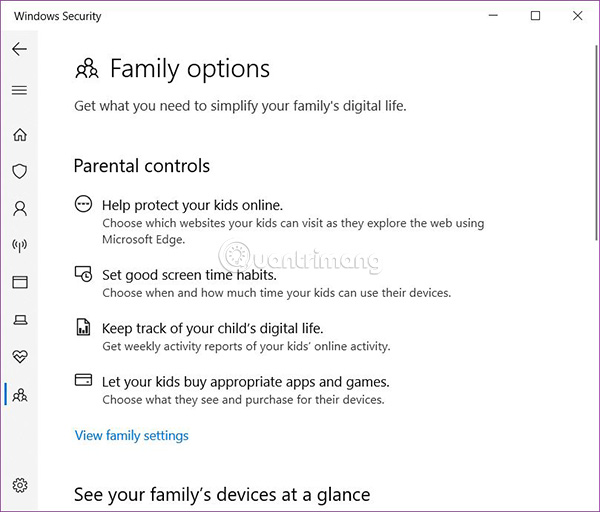
Chúc các bạn thành công!
Xem thêm:
 Công nghệ
Công nghệ  AI
AI  Windows
Windows  iPhone
iPhone  Android
Android  Học IT
Học IT  Download
Download  Tiện ích
Tiện ích  Khoa học
Khoa học  Game
Game  Làng CN
Làng CN  Ứng dụng
Ứng dụng 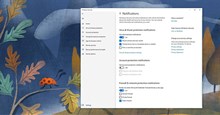






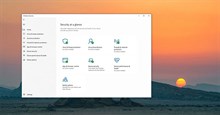
 Windows 11
Windows 11  Windows 10
Windows 10  Windows 7
Windows 7  Windows 8
Windows 8  Cấu hình Router/Switch
Cấu hình Router/Switch 









 Linux
Linux  Đồng hồ thông minh
Đồng hồ thông minh  macOS
macOS  Chụp ảnh - Quay phim
Chụp ảnh - Quay phim  Thủ thuật SEO
Thủ thuật SEO  Phần cứng
Phần cứng  Kiến thức cơ bản
Kiến thức cơ bản  Lập trình
Lập trình  Dịch vụ công trực tuyến
Dịch vụ công trực tuyến  Dịch vụ nhà mạng
Dịch vụ nhà mạng  Quiz công nghệ
Quiz công nghệ  Microsoft Word 2016
Microsoft Word 2016  Microsoft Word 2013
Microsoft Word 2013  Microsoft Word 2007
Microsoft Word 2007  Microsoft Excel 2019
Microsoft Excel 2019  Microsoft Excel 2016
Microsoft Excel 2016  Microsoft PowerPoint 2019
Microsoft PowerPoint 2019  Google Sheets
Google Sheets  Học Photoshop
Học Photoshop  Lập trình Scratch
Lập trình Scratch  Bootstrap
Bootstrap  Năng suất
Năng suất  Game - Trò chơi
Game - Trò chơi  Hệ thống
Hệ thống  Thiết kế & Đồ họa
Thiết kế & Đồ họa  Internet
Internet  Bảo mật, Antivirus
Bảo mật, Antivirus  Doanh nghiệp
Doanh nghiệp  Ảnh & Video
Ảnh & Video  Giải trí & Âm nhạc
Giải trí & Âm nhạc  Mạng xã hội
Mạng xã hội  Lập trình
Lập trình  Giáo dục - Học tập
Giáo dục - Học tập  Lối sống
Lối sống  Tài chính & Mua sắm
Tài chính & Mua sắm  AI Trí tuệ nhân tạo
AI Trí tuệ nhân tạo  ChatGPT
ChatGPT  Gemini
Gemini  Điện máy
Điện máy  Tivi
Tivi  Tủ lạnh
Tủ lạnh  Điều hòa
Điều hòa  Máy giặt
Máy giặt  Cuộc sống
Cuộc sống  TOP
TOP  Kỹ năng
Kỹ năng  Món ngon mỗi ngày
Món ngon mỗi ngày  Nuôi dạy con
Nuôi dạy con  Mẹo vặt
Mẹo vặt  Phim ảnh, Truyện
Phim ảnh, Truyện  Làm đẹp
Làm đẹp  DIY - Handmade
DIY - Handmade  Du lịch
Du lịch  Quà tặng
Quà tặng  Giải trí
Giải trí  Là gì?
Là gì?  Nhà đẹp
Nhà đẹp  Giáng sinh - Noel
Giáng sinh - Noel  Hướng dẫn
Hướng dẫn  Ô tô, Xe máy
Ô tô, Xe máy  Tấn công mạng
Tấn công mạng  Chuyện công nghệ
Chuyện công nghệ  Công nghệ mới
Công nghệ mới  Trí tuệ Thiên tài
Trí tuệ Thiên tài